수년에 걸쳐 녹화한 수많은 TV 프로그램과 영화로 가득 찬 폴더가 컴퓨터에 있습니까? 아마도 그럴 것입니다. 파일 확장자를 보면 WTV라는 것을 알 수 있습니다.
불행히도 그 특정 파일 확장자는 끝났습니다. 당신은해야 할 것입니다 WTV를 MP4로 변환 다른 장치에서 이전 파일을 사용할 수 있습니다. 다양한 장치에서 좋아하는 프로그램을 시청하는 방법을 알아 보려면 계속 읽으십시오.
컨텐츠 가이드 1 부분. WTV 파일이란 무엇입니까?파트 2. 3 MP4 변환기에 최고의 WTV3 부. 결론
Windows 녹화된 TV 쇼 또는 WTV는 시청각 파일 형식입니다. Microsoft에서 만들었지만, 그들이 그것으로 많은 것을 하지 않은 것이 너무 안타깝습니다.
WTV 형식는 DVR-ms의 후속 제품으로 Microsoft Win다우즈 미디어 센터 녹화 된 표준 화질 및 고화질 TV 쇼를 저장하는 데 사용합니다. 불행히도 WTV 파일은 미니 HDTV 플레이어, 스마트 TV 플레이어와 호환되지 않습니다. 또한 휴대용 장치로 전송할 수 없습니다.
iPad, iPod, iPhone 및 기타 Android 기기와 같은 휴대 전화.
이동 중에 WTV 파일을 즐기려면 MP4로 변환해야합니다.
운 좋게도 WTV를 다음으로 변환하는 것은 그리 복잡하지 않습니다. MP4 요즈음. 할 사람을 고용 할 필요가 없거나 직접한다면 WTV를 MP4로 변환하기 위해 많은 장비와 프로그램이 필요하지 않습니다. 요즘에는 아주 쉽습니다.
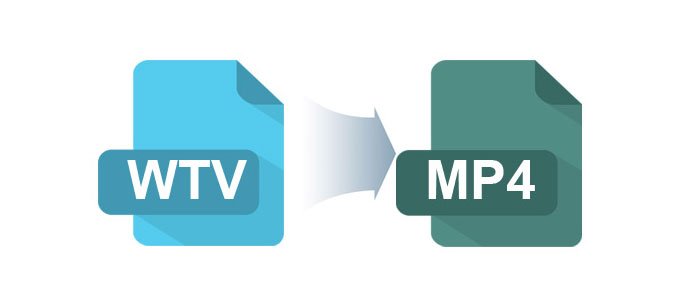
WTV 파일 확장자로 모든 파일을 변환하는 것은 매우 쉽습니다. 컴퓨터 외에는 다른 장비가 필요하지 않습니다. 또한 WTV 파일 형식을 변환하려면 하나의 프로그램 만 필요합니다. 다음은 선택할 수있는 세 가지 프로그램입니다.
당신이 찾고 있다면 사용하기 쉬운 도구 WTV를 MP4로 변환하는 데 도움이 될 수 있습니다. DumpMedia 비디오 컨버터 당신을위한 것입니다. 이것은 텔레비전 쇼 컬렉션을 변환하여 휴대폰 및 기타 장치에서 볼 수 있도록하는 데 필요한 전부입니다. 사용하기 매우 간단한 도구입니다.
WTV를 MP4로 변환하는 것이 얼마나 쉬운 지 직접 확인하려면 아래 단계를 확인하십시오.
1 단계. 로 이동 DumpMedia 웹 사이트
2 단계. WTV 파일 선택 및 추가
3 단계. 출력 선택
4단계. WTV를 MP4로 변환
아래 단계가 더 자세히 설명되어 있습니다. 그럼에도 불구하고 그들은 사용하는 것이 얼마나 간단한 지 보여줄 것입니다. DumpMedia 비디오 변환기.
이 링크 당신을 DumpMedia 웹 사이트. 웹 사이트에 들어가면 페이지 상단의 메뉴를 살펴보세요. 첫 번째 옵션은 비디오 변환기입니다. 다운로드하려면 클릭하세요. 그런 다음 컴퓨터에 설치하고 엽니 다.
이제 DumpMedia Video Converter가 컴퓨터에서 실행되면 인터페이스가 얼마나 간단하고 직관적인지 알 수 있습니다. WTV 파일 형식과 같은 오래된 파일 확장자를 변환할 수 있다는 것이 거의 믿기지 않습니다. 음, WTV 파일 선택 및 추가를 시작하기 위해 "여러 비디오 또는 오디오 추가"를 클릭하기만 하면 됩니다.

이제 WTV 파일이 DumpMedia 비디오 변환기. 지금해야 할 일은 출력 형식으로 MP4를 선택하는 것입니다.

변환 버튼을 클릭하기 전에 저장 버튼을 클릭하여 새로 변환된 파일의 위치를 선택해야 합니다. 완료되면 변환 버튼을 클릭하십시오.

이것은 WTV를 MP4로 변환하는 데 사용할 수있는 도구입니다. 이 프로그램을 사용하는 방법을 보려면 아래 단계를 읽으십시오.
그들의 웹사이트에 접속해 보면 그것이 얼마나 재미있는지 알 수 없을 것입니다. 문제는 그것이 효과가 있고 좋은 선택이라는 것입니다. 그들은 무료 평가판을 제공하므로 클릭하여 다운로드를 시작할 수 있습니다. 그런 다음 설치하십시오.
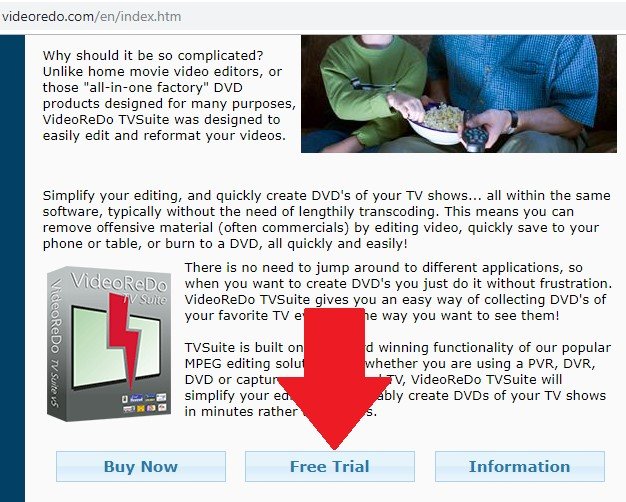
이제 VideoReDo를 설치 했으므로 컴퓨터에서 실행하십시오. 매우 간단한 인터페이스를 볼 수 있습니다. 도구에 표시되는 비디오 열기 탭을 클릭하십시오.
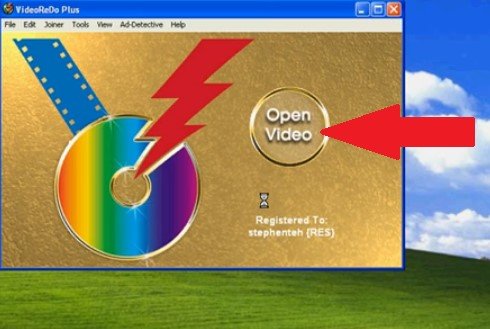
컴퓨터에서 비디오를 선택하십시오. 그렇게하면 VideoReDo 프로그램에서 자동으로 열립니다. 녹색 슬라이드 바를 원하는대로 조정합니다. 시작 설정 버튼을 클릭하여 녹화 시작을 설정 한 다음 종료 설정을 클릭하여 녹화 종료를 결정합니다.
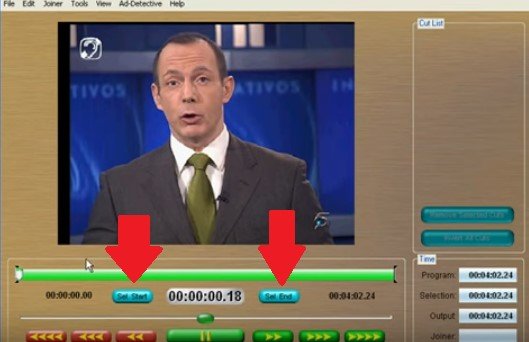
그런 다음 화면 하단에있는 다른 이름으로 저장 버튼을 클릭합니다. 그러면 출력 설정이 완료됩니다.
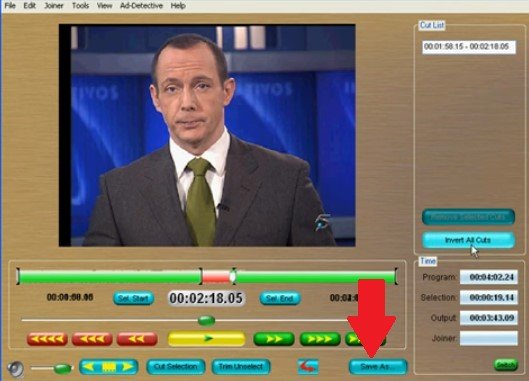
이것은 오픈 소스이며 멋진 작은 인터페이스를 가지고 있습니다. WTV를 MP4로 변환하는 데 사용하는 방법을 보려면 아래 단계를 확인하십시오.
MCEBuddy를 검색 할 수 있습니다. 프로그램의 무료 평가판도 있습니다. 먼저 무료로 사용해 볼 수 있습니다. 컴퓨터에서 다운로드, 설치 및 실행하십시오.
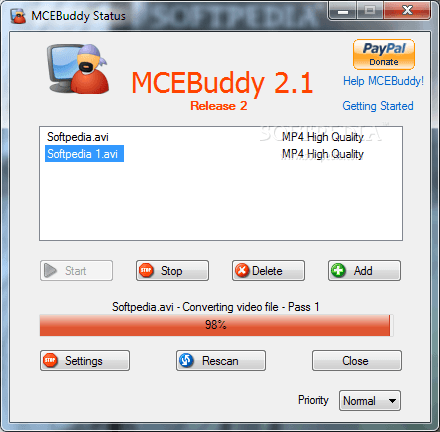
컴퓨터에서 프로그램을 시작하면 화면 하단의 왼쪽에서 설정 탭을 찾으십시오. 소스와 목적지를 선택하려면 클릭하십시오.
고급 설정으로 이동합니다. 로케일 필드가 보일 때까지 아래로 스크롤하십시오. 영어 (미국)로 설정해야합니다. 오디오를 엉망으로 만들 수 있으므로 자동 기본값으로 두지 마십시오.
시작 버튼이 표시 될 때까지 프로그램의 맨 위 부분으로 돌아갑니다. 변환 아래에서 볼 수 있습니다. 변환을 시작하려면 클릭하십시오.
이동 중에도 좋아하는 TV 프로그램을 계속 볼 수 있습니다. 인터넷에 연결할 필요가 없습니다. 위에서 언급한 옵션 덕분에 WTV를 MP4로 변환하고 좋아하는 TV 프로그램을 언제 어디서나 즐길 수 있습니다.
WTV 확장자를 가진 파일이 아직 있습니까? 그것들을 아직 개종 시켰습니까? 독자와 의견을 공유하십시오.
